Para inserir e visualizar uma marca d'água em áudio utilizaremos o Gimp, Enscribe, Sonic Visualiser, MPlayer e Audacity.
Com o Gimp criamos duas figuras exemplo de 11px de altura e 11px de largura em formato PNG e inserimos uma letra X, uma de cor preta e fundo branco, já a outra cor branca e fundo preto, como as abaixo:
 -> BlackX_WhiteBackground.png
-> BlackX_WhiteBackground.png
![]() -> WhiteX_BlackBackgroud.png
-> WhiteX_BlackBackgroud.png
Após a criação das figuras utilizaremos o Enscribe para através das transformações rápidas de Fourier gerar a marca d'água presente no arquivos de áudio gerados por esse programa.
Os comandos abaixo geram os arquivos com a marca d'água das duas figuras referidas anteriormente, o parâmetro -transform-size=0 é para que a marca d'água tenha um menor tempo.
root@computer4en6# enscribe -transform-size=0 BlackX_WhiteBackground.png
BlackX_WhiteBackground.wav
root@computer4en6# enscribe -transform-size=0 WhiteX_BlackBackgroud.png
WhiteX_BlackBackgroud.wav
Especialmente para visualizar a marca d'água utilizaremos o Sonic Visualiser, que permite ver o espectrograma. Na figura abaixo, o menu para adicionar o do arquivo WhiteX_BlackBackgroud.wav.
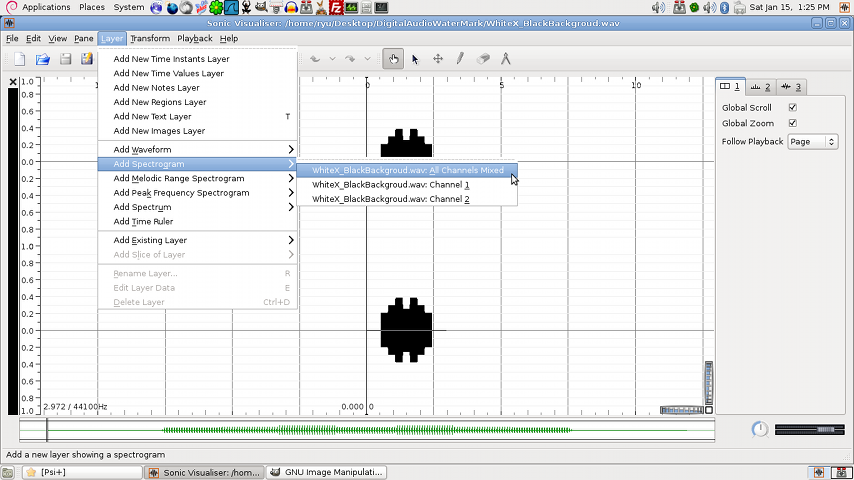
Na figura abaixo, o espectrograma gerado através do arquivo WhiteX_BlackBackgroud.wav
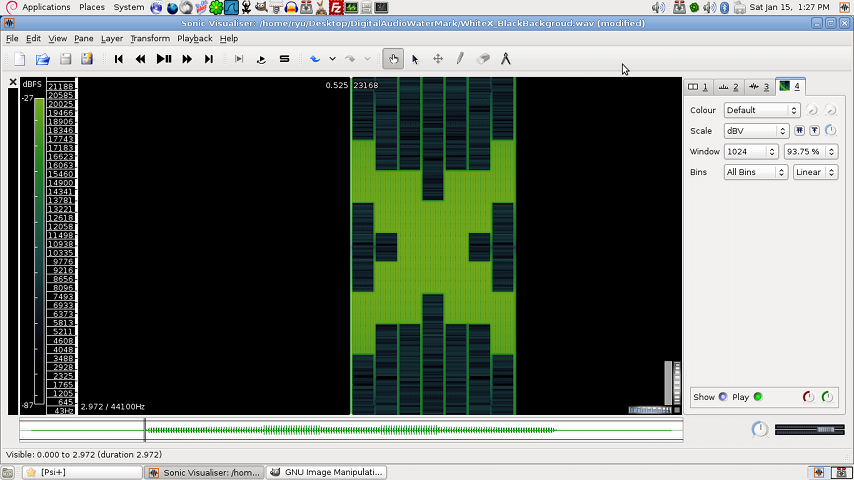
Utilizando o Sonic Visualiser novamente, mas agora para adicionar o espectrograma do arquivo BlackX_WhiteBackground.wav.
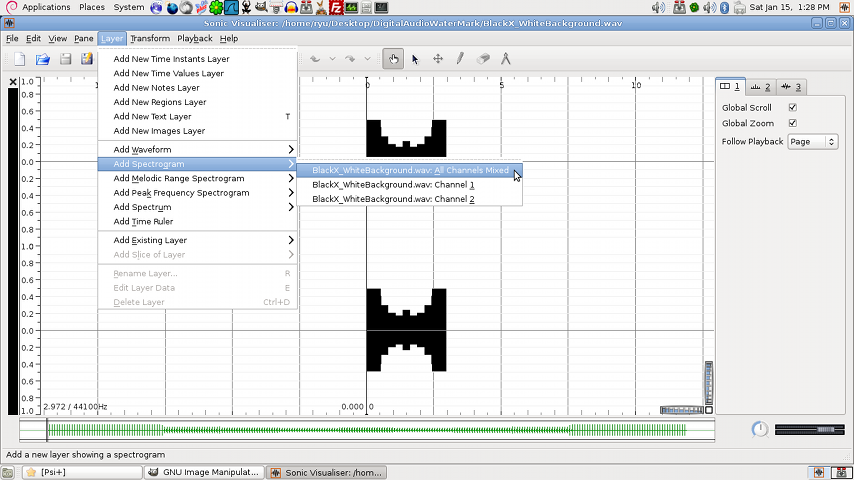
Na figura abaixo, o espectrograma gerado través do arquivo BlackX_WhiteBackground.wav
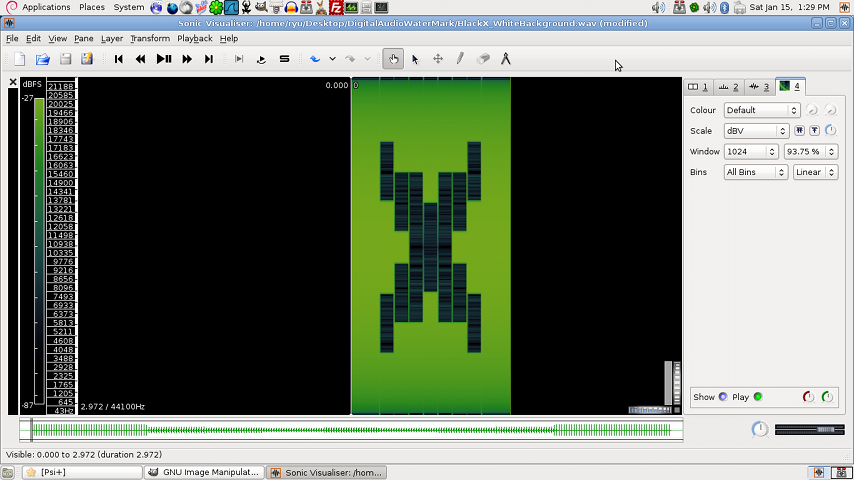
Os arquivos do tipo PNG de dimensões e quantidade de bytes iguais geraram arquivos WAV que também tem a quantidade de bytes iguais como podemos ver no comando abaixo.
root@computer4en6# du -b *.png *.wav
685 BlackX_WhiteBackground.png
685 WhiteX_BlackBackgroud.png
524332 BlackX_WhiteBackground.wav
524332 WhiteX_BlackBackgroud.wav
Entretanto, podemos constatar visualmente nos espectrogramas gerados anteriormente que apesar dessas igualdades os espectrogramas são diferentes.
Escolheremos o arquivo WhiteX_BlackBackgroud.wav, por que esse gera um ruído de menor tempo de duração em um tocador de áudio como MPlayer.
root@computer4en6 # mplayer WhiteX_BlackBackgroud.wav
Para buscar deixar inaudível a marca d'água deve-se abrir o arquivo WhiteX_BlackBackgroud.wav no Audacity e diminuir o ganho em decibéis para -36, como na figura abaixo:
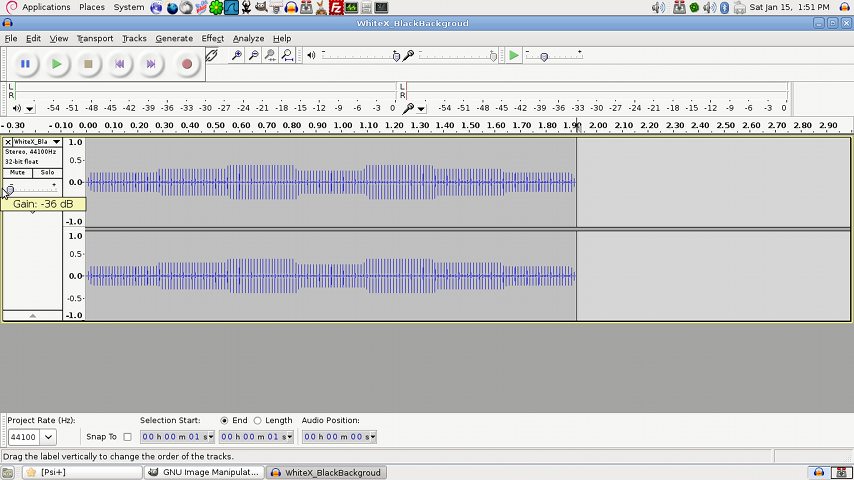
Pode-se exportar o arquivo para um formato como o OGG e mesmo assim a marca d'água continuará.
Na figura abaixo, a exportação para OGG com qualidade máxima.
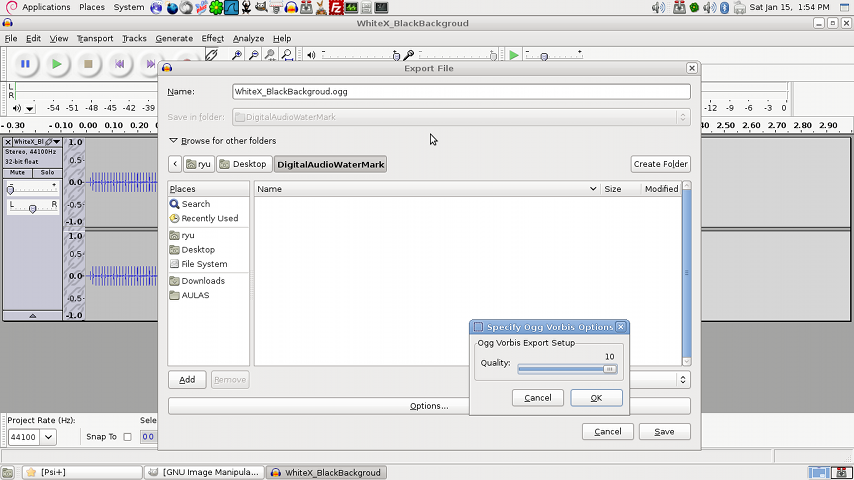
Ao executarmos MPlayer no arquivo exportado WhiteX_BlackBackgroud.ogg vemos que a técnica anterior fez a eliminação do ruído da marca d'água que era ouvida antes de diminuirmos o ganho em decibéis no Audacity.
root@computer4en6 # mplayer WhiteX_BlackBackgroud.ogg
Podemos utilizar o Sonic Visualiser agora no arquivo WhiteX_BlackBackgroud.ogg e verificar que mesmo codificado em OGG a marca d'água criada continua presente, como na figura abaixo.
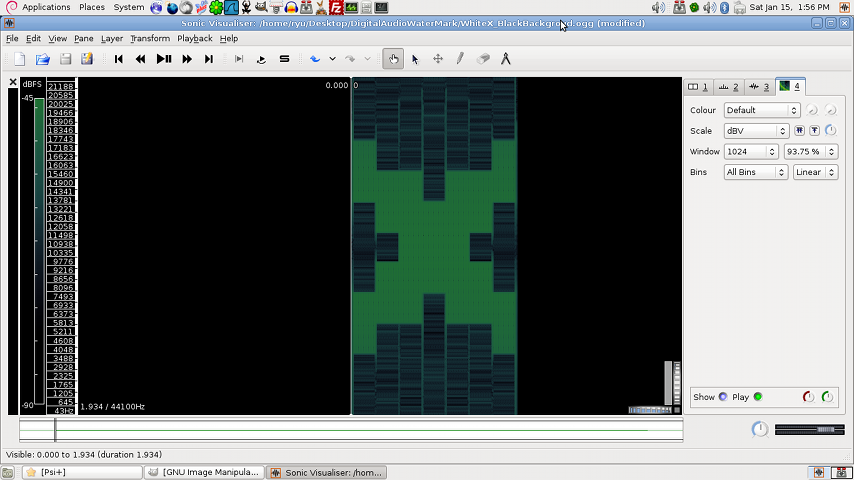


0sem comentários ainda